Annonse
Google Nettsteder er en av de mest praktiske måter å lage og publisere en nettside med minst mulig innsats. Med de verktøyene som er tilgjengelige i Google Nettsteder, kan du faktisk lage svært nyttige personlige oversikter som kan øke din organisasjon og produktivitet.
I denne artikkelen kommer du til å se hvordan du kan bruke Google Nettsteder til å lage noen veldig kule oversikter som kan:
- Overvåk epost
- Analyser ditt nettsted ytelse
- Lag en tid styringssystem
- Hold deg informert med levende nyheter
- Lagre dine favorittsteder
1. E-overvåking Dashboard
En av de mest irriterende tingene om e-post er at du trenger noen form for e-postklient for å vite når en ny e-post har kommet i innboksen din.
Hvis du har en e-postkonto Google, kan det være din foretrukne online Gmail-innboksen Hvordan Master Gmail innboksen AngstSå mange e-poster, så liten tid. Føler du deg på denne måten når det gjelder å styre din Gmail-innboksen? Vi viser deg enkle innstillinger og nyttige verktøy for å organisere og stress-bevis Gmail-innboksen. Les mer
, Eller en hvilken som helst av de desktop e-postklienter De 5 beste gratis e-postklienter for din stasjonære PCVil du ha den beste gratis e-postklienten? Vi har samlet den beste e-postprogramvaren for Windows, Mac og Linux som ikke vil koste deg en krone. Les mer der ute.Men med Google Nettsteder, kan du faktisk lage en tilpasset data dashbordet for å vise alle innkommende e-post på ett sted. Med et enkelt dashbord, kan du bare blikk for å se alle de nye innkommende e-post for dagen.
Dette krever synkronisering Gmail til en Google Regneark og deretter vise disse arkene i en Google Nettsteder side.
Vise Stempel av Siste post
Det er mulig å gjøre det sync Gmail med Google Regneark Forbedre Gmail erfaring med disse 9 Great IFTTT AppletsGmail og IFTTT kombineres for å gi deg den mest produktive e-opplevelse noensinne. Les mer bruke IFTTT. Men med IFTTT kan du bare gjøre dette med en Gmail-konto. Det er derfor jeg vanligvis slår til Zapier Hvordan slå hvilken som helst nettside til en RSS-feedMange nettsteder tilbyr ikke RSS feeds, men det er fortsatt en enkel måte å få automatisk varsling når et nettsted oppdateringer! Les mer å synkronisere flere Gmail-kontoer til flere Google-regneark. Men husk at Zapier er ikke gratis.
Med Zapier, du bare lage en “Zap” med en inngang for Gmail-kontoen du ønsker å overvåke og velge det å utløse med hver ny innkommende e-post. Deretter velger Google blad som utgang.
Du bør opprette en Google-skjema som heter “innkommende e-post” på forhånd.
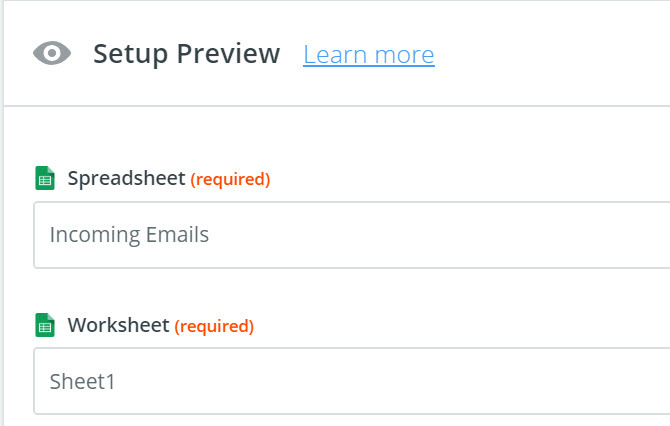
Zapier lar deg velge regnearket ved navn og regnearket inni den hvor du vil at e-postinformasjon til å gå.
I dette første eksempelet, vil du lage en widget på dashbordet som viser hver konto.
Noe sånt som dette:
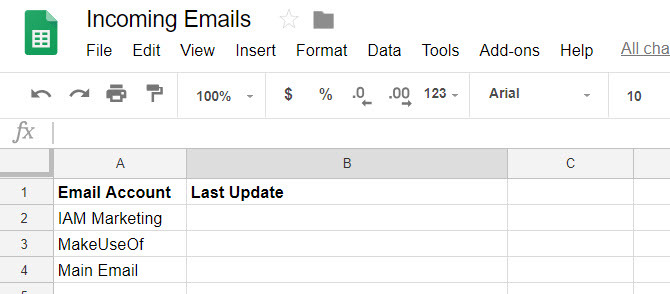
Noen få minutter, vil skriptet kjøre og oppdatere den andre kolonnen i raden du angir.
Så for å oppdatere MakeUseOf rad med tidsstempelet for siste e-post i innboksen, ville jeg velge rad tre. Deretter velger du e-dataene du vil importere.
I dette tilfellet er jeg importere fått dato for siste e-posten.
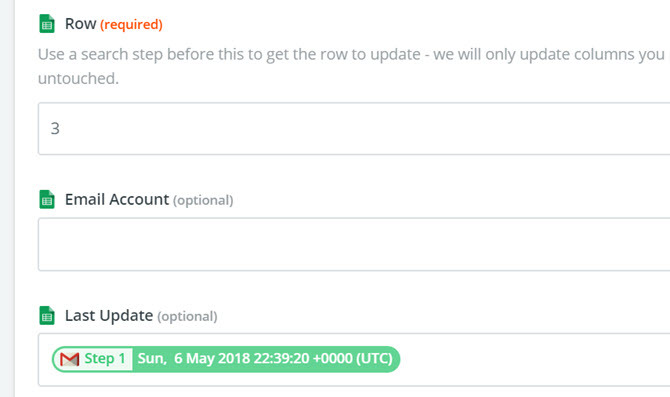
Når en person “Zap” opprettes for hver gmail-konto, vil dashbordet widget se omtrent slik ut under.
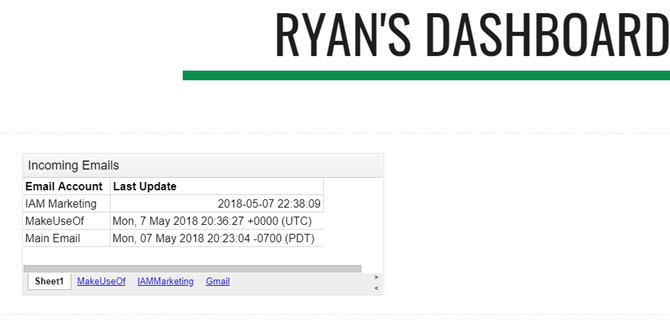
Du kan importere denne widgeten til din Google Nettsteder nettside (dashbord) ved å klikke på ark under Sett inn menyen til høyre på siden.
Vise alle innkommende e-post
For å legge til en widget som viser deg alle innkommende e-post for dagen, skape samme type Zap. Også opprette tre kolonner i arket: Navn, dato og emne.
Deretter, når du legger til Sheet handlingen i Zap, vil du velge samme arbeidsbok, men velger arket du opprettet for at e-postkontoen.
Deretter fylle ut feltene med e data du vil importere.
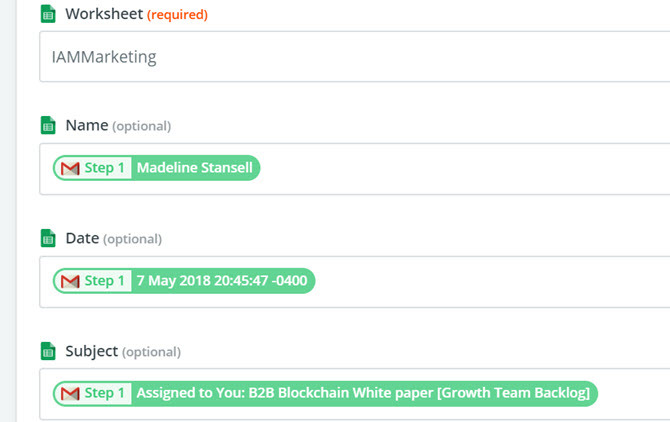
Dette vil bringe alle nye innkommende e-post til den nye Google-skjema. Her er hva widgeten vil se ut når du importerer den inn i den nye dashbordet.
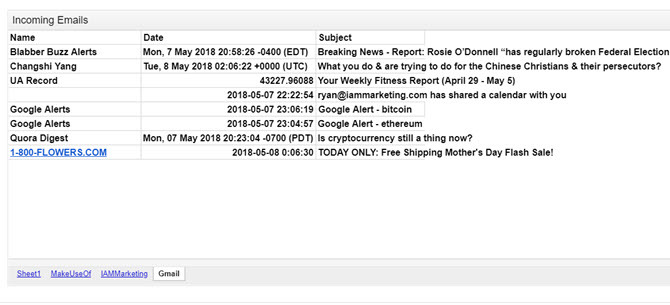
Selvfølgelig trenger du ikke ønsker å bare la dette arket fortsetter å fylle opp. Widgeten formål er å vise deg innkommende e-post for dagen, slik at du ønsker å legge til en Google Script til arket for å tømme ut arkene hver dag ved midnatt.
Dette er veldig enkelt å gjøre. I Google ark, klikker du bare på Verktøy-menyen, og velg Script editor.
Lime inn en ny funksjon kalt “ClearAll” i denne script editor.
funksjon ClearAll () { Var start, slutt; Var ark = SpreadsheetApp.getActive () getSheetByName ( 'Makeuseof.'); start = 2; end = sheet.getLastRow () - 1; // Antall siste rad med innhold // tomme rader etter siste rad med innhold vil ikke bli slettet. sheet.deleteRows (start, slutt); Var ark = SpreadsheetApp.getActive () getSheetByName ( 'IAMMarketing.'); start = 2; end = sheet.getLastRow () - 1; // Antall siste rad med innhold // tomme rader etter siste rad med innhold vil ikke bli slettet. sheet.deleteRows (start, slutt); Var ark = SpreadsheetApp.getActive () getSheetByName ( 'Gmail.'); start = 2; end = sheet.getLastRow () - 1; // Antall siste raden med innhold // tomme rader etter siste raden med innhold vil ikke bli slettet sheet.deleteRows (start, slutt); }Du vil redigere delen "getSheetByName" med det faktiske navnet på arkene dine som inneholder e-postene.
Hvis du vil kjøre dette skriptet hver dag ved midnatt, i Script Editor, lagrer du skriptet ved å klikke på Fil og så Lagre. Klikk deretter på Redigere og Nåværende prosjekt utløser.
Still hendelsene til Time-drevet, Dagur, og Midnatt til 1 am. Klikk deretter Lagre.
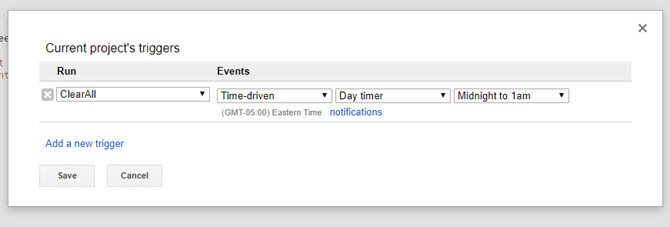
Dette vil fjerne alle arkene ved midnatt, så hver instrumentpanel starter hver morgen med et nytt ark, og viser bare de siste innkommende e-postene for dagen.
2. Nettstedets ytelse Dashboard
Et annet nyttig datadashbord er en ytelsesvisning hvis du eier eller driver et nettsted.
For å lage et dashbord som viser deg data om ditt ytelse på nettstedet, trenger du dataene på et sted som automatisk oppdateres. Siden Google Sites lar deg importere diagrammer fra Google Sheets, vil du konfigurere Google Sheets slik at de automatisk mottar data fra Google Analytics.
Det er utenfor omfanget av denne artikkelen, men vi har fått deg dekket. Det er to måter du kan oppnå dette på. Enten sette opp en IFTTT-applet som sender Google Analytics-data via e-post til Google Sheets Hvordan lage en automatisert Google-regnearkrapport fra Analytics-data Les mer , eller bygg ditt eget regneark bruker Google Core Reporting API Lag et Killer Analytics-instrumentbord med Google Core Reporting APIVil du bare publisere et nettsted og kjøre det blindt, eller vil du ha et fullt utstyrt, funksjonelt instrumentbord som viser deg hva som skjer med nettstedet til enhver tid? Les mer .
Rapporterings-API-en er mye kraftigere og gir deg tilgang til nesten alle dataene Google Analytics samler inn om nettstedet ditt, men det har en litt brattere læringskurve.
Når regnearket mottar data og du har laget noen få diagrammer som viser trafikken eller demografien din, er du klar til å bygge dashbordet.
I Google Sites klikker du bare på Sett inn meny og velg diagrammer. Bla gjennom regnearket i Google Drive der du har lagret regnearket, og Google Nettsteder vil gi deg muligheten til å velge et av diagrammene som finnes i det regnearket.
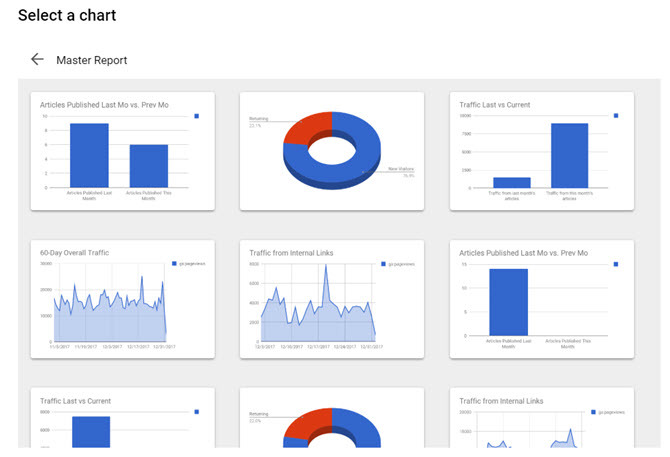
Bygg dashbordet for nettstedet ditt ved å klikke på hvert av diagrammene du vil ta med, og plasser dem på siden der du vil at de skal gå.
På bare noen få klikk har du et vakkert instrument for overvåkning av nettprestasjoner.
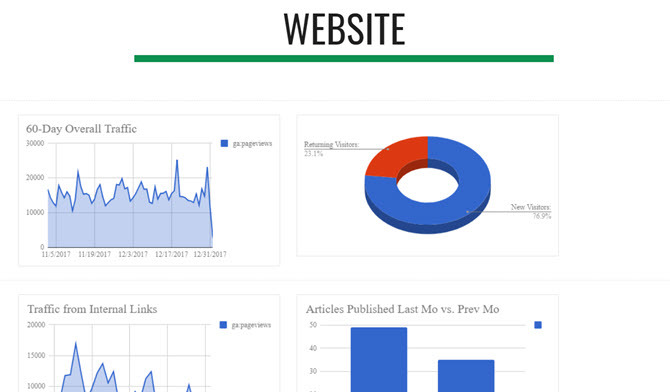
Du trenger ikke et individuelt Google-nettsted for disse forskjellige dashbordene. Du kan opprette undersider på nettstedet for hvert enkelt dashbord.
På denne måten er det bare en URL for å få tilgang til alt du vil overvåke.
3. Time Management Dashboard
Hvis du har flere Google-kalendere, kan du bruke et tidsstyringspanel som viser tre formater i kalenderen: Agenda, uken og måneden.
I motsetning til Google Kalender hvor du må bla mellom disse visningene, kan du lage et Google Sites-oversikt som viser dem alle samtidig.
Enda bedre, du kan legge inn alle kalenderne fra alle Google-kontoene dine på et enkelt dashbord. Slik gjør du det:
I Google Nettsteder, under Sett inn, klikk på Kalender.
Dette gir deg muligheten til å velge hvilken Google Kalender du vil sette inn.
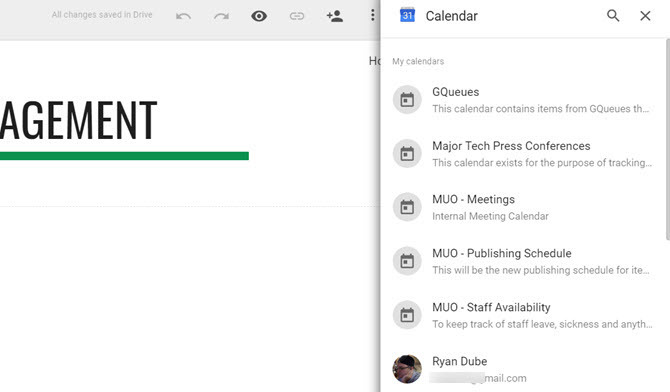
Når du velger kalenderen du vil legge inn, under Vis utvalg, kan du velge mellom Måned, Uke eller Agenda.
For å lage et dashbord med alle tre, setter du bare en av disse om gangen i dashbordet.
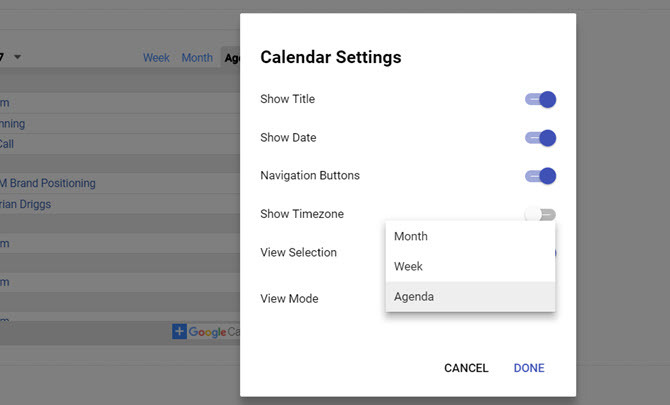
Velg et rent oppsett for de tre formatene, så har du et svært funksjonelt dashbord for tidsstyring.
Siden dagsordenvisningen er så smal, kan du enkelt passe den ukentlige kalendervisningen ved siden av.
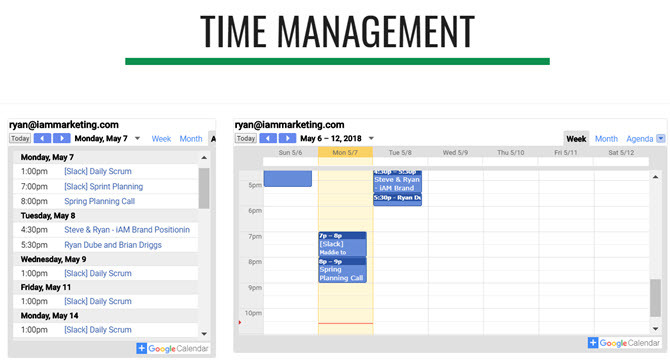
Deretter legger du til den større månedlige kalendervisningen under begge disse.
Du kan også når som helst bytte visningsmodus for hver av disse widgetene på direktesiden. Så du sitter ikke fast på en statisk skjerm etter at du har konfigurert den.
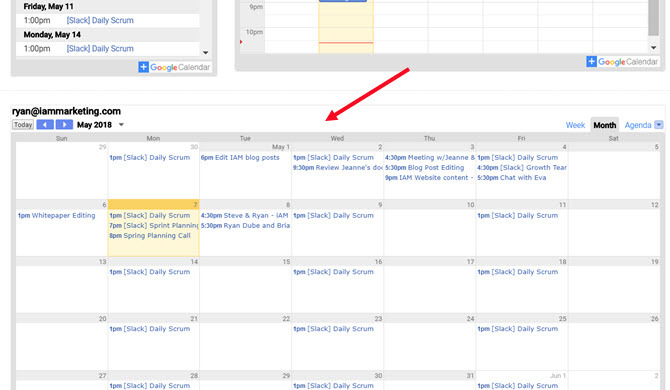
Hvis du vil inkludere kalendere fra de andre Google-kontoene dine på samme side, er det bare å bla ned til bunnen og begynne å legge til mer. Eller du kan opprette en helt ny underside for hver Google-konto.
Oppsettet du velger for dashbordet ditt er helt opp til deg!
4. Live News Dashboard
Hvis du noen gang har ønsket deg et "misjonskontroll" -panel med en mengde skjermer som streamer mye informasjon på deg samtidig, er Google Sites den perfekte plattformen for å gjøre det.
I Sett inn menyen, klikk på YouTube. Dette bringer opp et søkefelt der du kan finne hvilken som helst video på YouTube du kanskje vil legge inn på websiden din.
De fleste YouTube-videoer er dog statiske, noe som vil være ganske kjedelig. Heldigvis er det live nyhetskanaler på YouTube du kan legge inn. Bare søk etter "live nyheter" eller "live" etterfulgt av favorittnettverket ditt, for å finne dem.
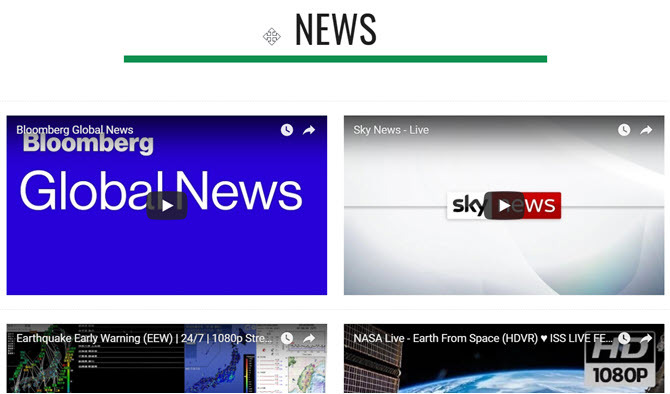
Etter at du har innebygd alle live-YouTube-strømmer du vil overvåke, kan du klikke på hver av dem for å starte dem.
Alle videoer strømmer samtidig på samme side. Det ser veldig kult ut og får deg til å føle at du sitter ved et skrivebord ved misjonskontroll under Cheyenne Mountain.
5. Dashboard of Places på Google Maps
Hvis du ikke vet det, kan du det opprette og dele lister i Google Maps Hvordan lage og dele lister i Google MapsLister i Google Maps er en flott måte å spore mange forskjellige steder og dele dem med hvem du vil dele dem med. Les mer , så vil du utforske den funksjonen.
Det er en veldig nyttig måte å følge med på alle favorittstedene dine i organiserte lister.
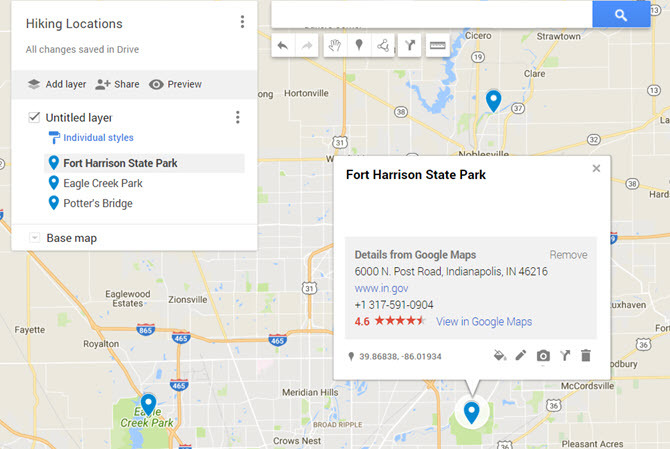
Hvordan kan du bruke dette til å lage et Google Sites-dashbord? Lett. Når du klikker på Sett inn menyen i Google Sites og klikk på Kart, ser du et menyalternativ som heter Kartene mine.
Klikk på det, så ser du alle listene som lagrer favorittstedene dine.
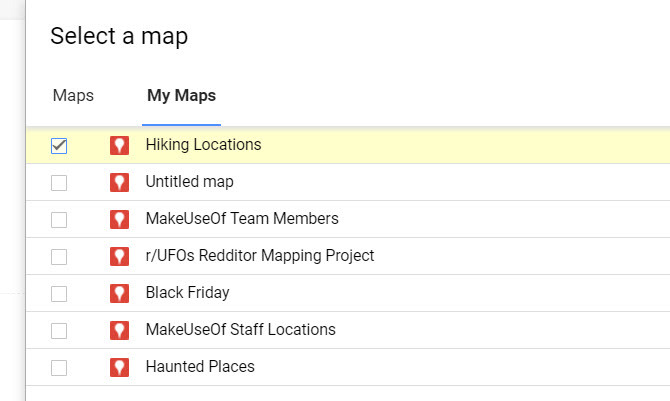
Velg en av listene, så har du et innebygd kart på dashbordet med alle disse lagrede stedene.
Det er en veldig praktisk måte å lagre alle favorittstedene dine på på en nettadresse.
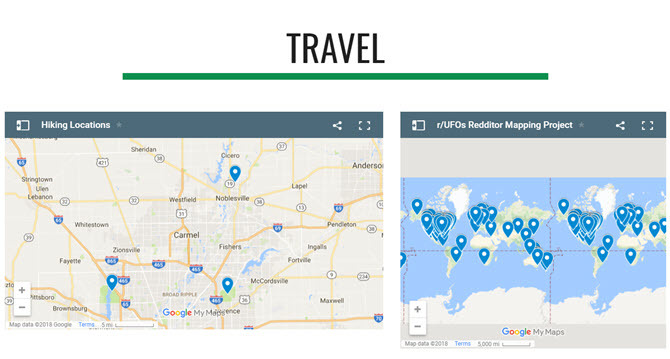
Neste gang du ikke kan huske plasseringen av den turstien du elsker å besøke, bare åpne instrumentbordet og sjekk kartet over "turstiene".
Å bytte mellom alle dashbordene er så enkelt som å klikke på rullegardinikonet ved siden av Hjem, og velg dashbordet du vil se.
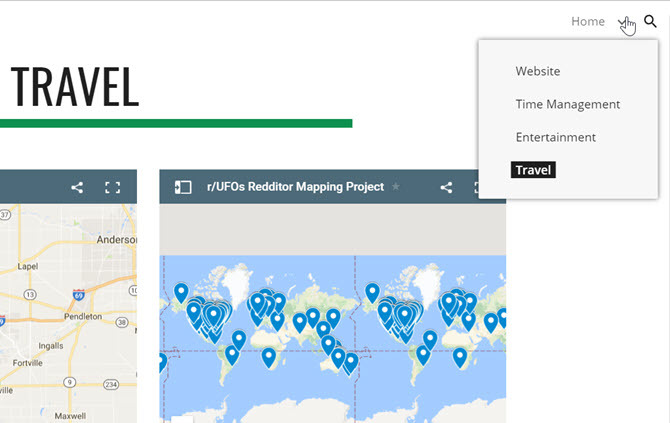
Du kan til og med bruke et instrumentpanel som dette for å planlegge en reiserute for noen og deretter dele URLen med dem.
De kunne få tilgang til den fra hvilken som helst nettleser eller telefon, uansett hvor de er.
Begynn å bruke Google Sites datadashboards i dag
Eksemplene over er bare toppen av isfjellet når det gjelder å bygge nyttige dashbord som vil gjøre livet ditt mye enklere.
Bare tenk på alle måtene du kan inkorporere YouTube-innhold, kartplasseringer, informasjon fra Google Dokumenter eller Google Regneark med mer.
Google Sites har alltid vært det en enkel måte å lage nettsider på Lag din egen gratis flerbruksside med Google-nettstederLa oss lære hvordan du bruker Google Sites, og hvordan du oppretter din egen webside med det bare noen få enkle trinn. Les mer , men med de nye Google Sites, kan du faktisk lage vakre og nyttige dashboards som disse. Det er ikke behov for dedikert programvare for datadashbord.
Ryan har en BSc-grad i elektroteknikk. Han har jobbet 13 år innen automatisering, 5 år innen IT, og er nå en applikasjonsingeniør. Han var tidligere administrerende redaktør for MakeUseOf, han snakket på nasjonale konferanser om datavisualisering og har blitt omtalt på nasjonal TV og radio.
